忘记笔记本pin码进不了系统怎么办 win10忘记pin密码登录不了怎么办
更新时间:2024-06-02 08:57:41作者:yang
当我们使用电脑时,有时会遇到忘记笔记本PIN码或是Windows 10的PIN密码,导致无法登录系统的尴尬局面,这种情况下,我们可能会感到困惑和苦恼,不知道应该如何解决。幸运的是针对这种情况,我们有一些简单而有效的方法可以帮助我们重新获得系统的访问权限。在本文中我们将探讨一些解决忘记笔记本PIN码和Windows 10 PIN密码的方法,帮助我们重新进入系统并恢复正常使用电脑的功能。
win10电脑忘记pin密码登不进去的解决方法 方法1:1、Win10开机进入安全模式。
2、进入安全模式时,需要输入基础的密码。进入桌面之后,同时按住win+i打开设置页面,点击“账户”。
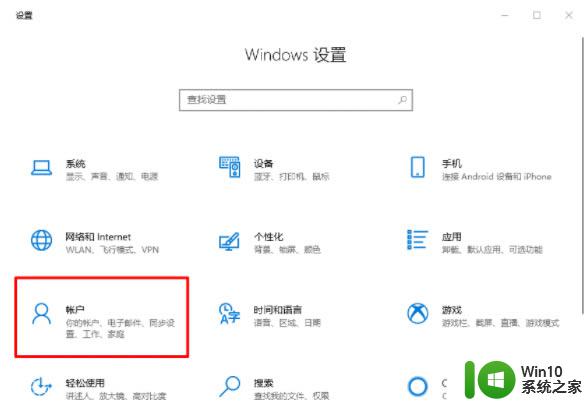
3、随后依次点击左侧的“登录选项”,再点击“Windows hello PIN”,选择“我忘记了我的PIN”。
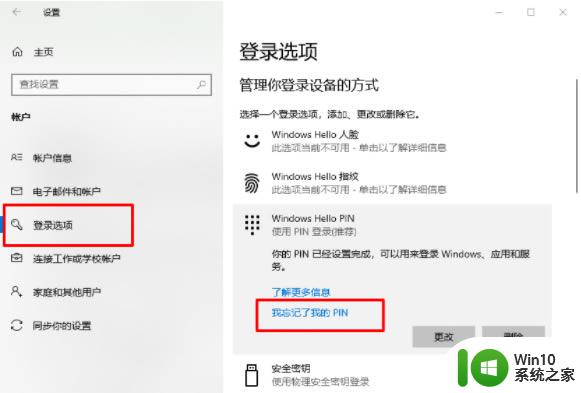
4、此时,会弹出密码验证选项,输入开机密码进行验证,点击“确定”。
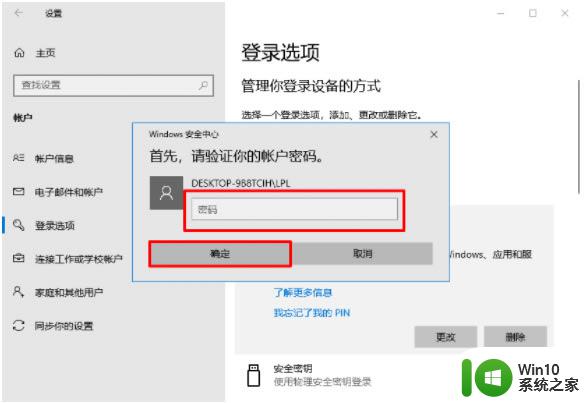
5、然后,会弹出PIN密码的设置页面设置完毕后。重启电脑即可使用新的PIN登录。
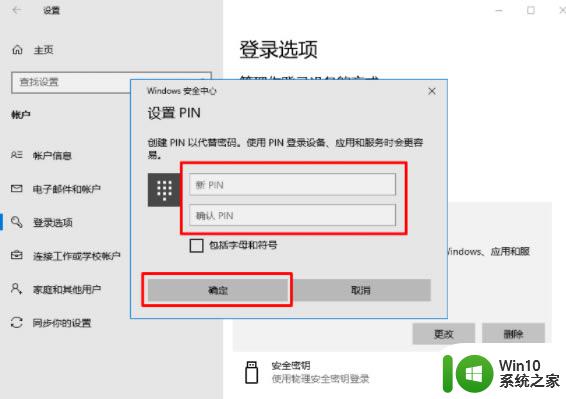
如果进不了安全模式的话,可以制作启动盘进入pe内打开密码清除工具操作。
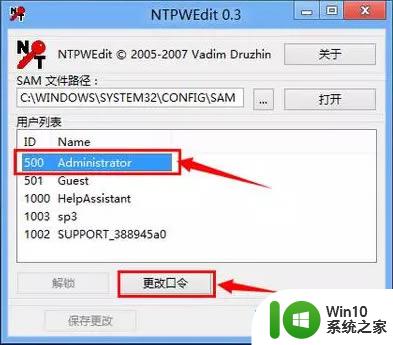
以上就是忘记笔记本 PIN 码无法进入系统的全部内容,有需要的用户可以根据以上步骤进行操作,希望对大家有所帮助。
忘记笔记本pin码进不了系统怎么办 win10忘记pin密码登录不了怎么办相关教程
- win10忘记pin密码登录不了怎么办 win10的pin密码忘记了怎么办
- win10忘记pin开不了机如何解决 win10忘记pin码无法登录怎么办
- win10如何更改pin登录密码 win10忘记pin密码怎么办
- 戴尔笔记本忘记PIN密码怎么办 如何重置戴尔Win10 PIN码
- win10电脑pin码忘了登录不进系统怎么办 win10pin码忘记了怎么解锁
- win10电脑pin码忘了开不了机处理方法 win10忘记pin码如何重置登录密码
- 笔记本电脑win10登录时pin忘了怎么办 win10登录时pin忘了怎么办
- 笔记本win10的pin密码忘记了如何处理 笔记本密码win10pin忘记了怎么解决
- win10系统pin密码忘记解决方法 忘记win10系统pin密码如何恢复
- Windows10忘记PIN码无法登录桌面怎么办 Win10忘记PIN码无法进入桌面的解决办法
- win10电脑忘记pin怎么办 win10电脑忘记PIN码怎么解锁
- Win10忘记PIN码怎么办 Win10的PIN码丢失了如何找回
- 《极品飞车13:变速》win10无法启动解决方法 极品飞车13变速win10闪退解决方法
- win10桌面图标设置没有权限访问如何处理 Win10桌面图标权限访问被拒绝怎么办
- win10打不开应用商店一直转圈修复方法 win10应用商店打不开怎么办
- win10错误代码0xc0000098开不了机修复方法 win10系统启动错误代码0xc0000098怎么办
win10系统教程推荐
- 1 win10桌面图标设置没有权限访问如何处理 Win10桌面图标权限访问被拒绝怎么办
- 2 win10关闭个人信息收集的最佳方法 如何在win10中关闭个人信息收集
- 3 英雄联盟win10无法初始化图像设备怎么办 英雄联盟win10启动黑屏怎么解决
- 4 win10需要来自system权限才能删除解决方法 Win10删除文件需要管理员权限解决方法
- 5 win10电脑查看激活密码的快捷方法 win10电脑激活密码查看方法
- 6 win10平板模式怎么切换电脑模式快捷键 win10平板模式如何切换至电脑模式
- 7 win10 usb无法识别鼠标无法操作如何修复 Win10 USB接口无法识别鼠标怎么办
- 8 笔记本电脑win10更新后开机黑屏很久才有画面如何修复 win10更新后笔记本电脑开机黑屏怎么办
- 9 电脑w10设备管理器里没有蓝牙怎么办 电脑w10蓝牙设备管理器找不到
- 10 win10系统此电脑中的文件夹怎么删除 win10系统如何删除文件夹
win10系统推荐
- 1 深度技术ghost win10 64位旗舰免激活版v2023.03
- 2 系统之家ghost win10 64位稳定正式版v2023.03
- 3 深度技术ghost win10 64位专业破解版v2023.03
- 4 电脑公司win10官方免激活版64位v2023.03
- 5 电脑公司ghost win10 64位正式优化版v2023.03
- 6 华硕笔记本ghost win10 32位家庭版正版v2023.03
- 7 雨林木风ghost win10 64位旗舰安全版下载v2023.03
- 8 深度技术ghost win10 64位稳定极速版v2023.03
- 9 技术员联盟ghost win10 64位游戏装机版下载v2023.03
- 10 技术员联盟ghost win10 64位稳定旗舰版下载v2023.03